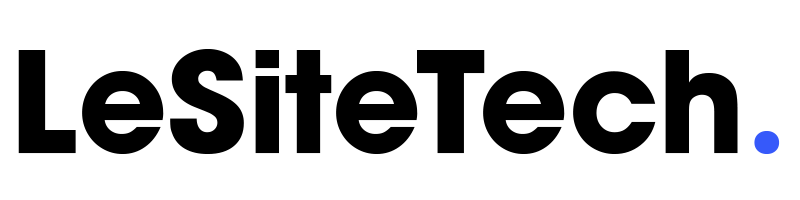Si vous êtes un joueur passionné, votre PC gamer est probablement l’une de vos possessions les plus précieuses. Pour garantir des performances optimales et une longue durée de vie à votre équipement, il est essentiel d’effectuer un nettoyage régulier. Mais comment s’y prendre efficacement ? Dans cet article, nous allons vous donner toutes les astuces pour nettoyer votre PC gamer en profondeur et éviter ainsi toute surchauffe ou ralentissement inutile. Suivez le guide !
Nettoyer les composants internes de son PC gamer
Nettoyer les composants internes de son PC gamer est une tâche indispensable pour assurer le bon fonctionnement de sa machine. En effet, avec l’utilisation régulière de son ordinateur, la poussière et les débris s’accumulent dans les composants internes, ce qui peut entraîner une surchauffe et des problèmes de performance.
Voici quelques étapes simples à suivre pour nettoyer efficacement votre PC gamer :
Étape 1 : Préparation
Avant tout nettoyage, il est important d’éteindre complètement votre ordinateur et de le débrancher. Ensuite, vous pouvez retirer le boîtier du PC en dévissant les vis qui le maintiennent en place.
Étape 2 : Retrait des composants
Une fois que vous avez accès aux composants internes du PC gamer, commencez par retirer tous les éléments facilement amovibles tels que la carte graphique ou la RAM. Cela facilitera grandement le nettoyage.
Étape 3 : Nettoyage
Utilisez un aspirateur ou une bombe à air comprimé pour éliminer toute la poussière présente dans le boîtier. Veillez à ne pas toucher directement les composants avec l’aspirateur ou la bombe à air comprimé car cela pourrait endommager certains éléments fragiles.
Pour un nettoyage plus approfondi, utilisez un chiffon doux imbibé d’alcool isopropylique pour essuyer doucement chaque composant interne. N’utilisez jamais d’eau ou tout autre liquide car cela pourrait causer des dommages irréparables.
Étape 4 : Remontage
Une fois que tous les composants ont été nettoyés et séchés, il est temps de les remettre en place. Assurez-vous que tout est correctement aligné avant de revisser le boîtier.
Étape 5 : Test
Après avoir remonté votre PC gamer, branchez-le et allumez-le pour vous assurer qu’il fonctionne correctement. Si vous constatez des problèmes, vérifiez que tous les composants sont bien en place.
En suivant ces étapes simples, vous pouvez facilement nettoyer les composants internes de votre PC gamer et prolonger sa durée de vie tout en maintenant ses performances à leur meilleur niveau.
Entretenir régulièrement son système de refroidissement
L’entretien régulier de son système de refroidissement est essentiel pour garantir le bon fonctionnement de son PC gamer. En effet, un refroidissement mal entretenu peut entraîner une surchauffe des composants et ainsi réduire leur durée de vie.
Le nettoyage du PC gamer doit être effectué régulièrement, idéalement tous les six mois. Pour commencer, il est recommandé d’éteindre complètement le PC et de le débrancher. Ensuite, il convient d’ouvrir la tour du PC en retirant les vis qui maintiennent les panneaux latéraux.
Une fois la tour ouverte, il faut repérer les ventilateurs et radiateurs présents dans le boîtier. Ces éléments sont souvent recouverts de poussière qui empêche l’air de circuler librement à travers eux. Il est donc important d’utiliser un aspirateur ou une bombe à air comprimé pour enlever cette poussière.
Ensuite, il faut nettoyer les filtres à air situés à l’avant et sur le dessus du boîtier si votre modèle en possède. Ces filtres permettent d’éviter que la poussière ne rentre dans la tour mais ils peuvent également se boucher avec le temps ce qui empêche l’air frais d’entrer correctement dans le boîtier.
Pour finir, il ne reste plus qu’à refermer la tour du PC après s’être assuré que tout a été correctement remis en place.
En fait, entretenir régulièrement son système de refroidissement est indispensable pour garantir un fonctionnement optimal et prolonger la durée de vie des composants du PC gamer. Un nettoyage tous les six mois est recommandé pour éviter une accumulation de poussière qui pourrait nuire au bon fonctionnement du PC.